อาจถึงเวลาเปลี่ยนแผ่นกันความร้อนแล้ว
- ข้อผิดพลาด CPU เกินอุณหภูมิเป็นข้อผิดพลาดร้ายแรงที่อาจเกิดขึ้นหากโปรเซสเซอร์ของคอมพิวเตอร์ของคุณร้อนเกินไป
- หาก CPU ร้อนเกินไป อาจเกิดความเสียหายหรือล้มเหลวได้ทั้งหมด
- หลักทั่วไปที่ดีคือต้องแน่ใจว่าคอมพิวเตอร์ของคุณมีการไหลเวียนของอากาศเพียงพอตลอดเวลา
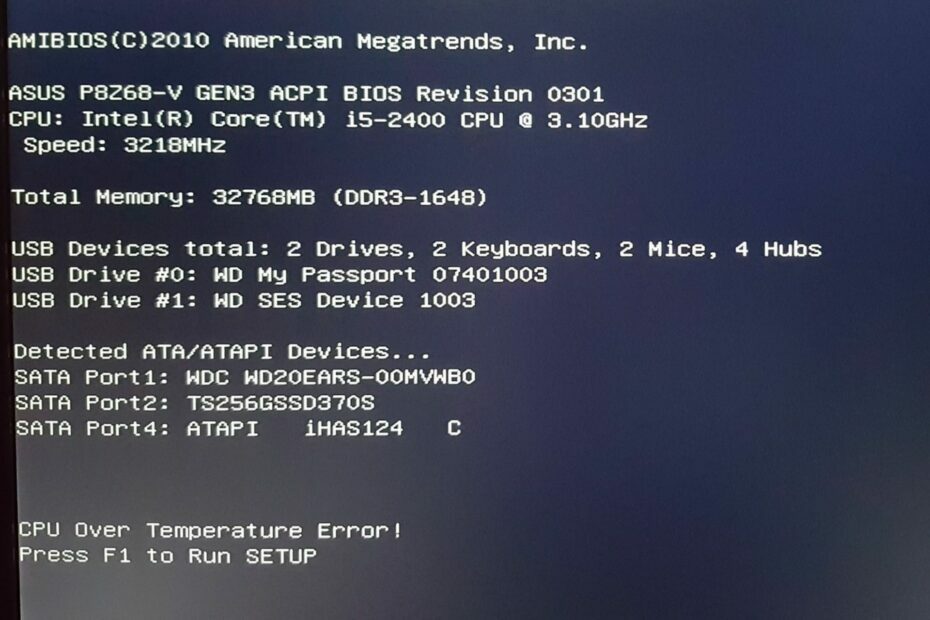
เอ็กซ์ติดตั้งโดยคลิกที่ไฟล์ดาวน์โหลด
ซอฟต์แวร์นี้จะซ่อมแซมข้อผิดพลาดทั่วไปของคอมพิวเตอร์ ปกป้องคุณจากการสูญหายของไฟล์ มัลแวร์ ความล้มเหลวของฮาร์ดแวร์ และปรับแต่งพีซีของคุณเพื่อประสิทธิภาพสูงสุด แก้ไขปัญหาพีซีและกำจัดไวรัสใน 3 ขั้นตอนง่ายๆ:
- ดาวน์โหลดเครื่องมือซ่อมแซมพีซี Restoro ที่มาพร้อมกับเทคโนโลยีที่จดสิทธิบัตร (มีสิทธิบัตร ที่นี่).
- คลิก เริ่มสแกน เพื่อค้นหาปัญหาของ Windows ที่อาจทำให้เกิดปัญหากับพีซี
- คลิก ซ่อมทั้งหมด เพื่อแก้ไขปัญหาที่ส่งผลกระทบต่อความปลอดภัยและประสิทธิภาพของคอมพิวเตอร์ของคุณ
- ดาวน์โหลด Restoro แล้วโดย 0 ผู้อ่านในเดือนนี้
ทุกคนที่เป็นเจ้าของพีซีไม่ใช่เรื่องใหม่ ซีพียูร้อนเกินไป. ดังนั้นเมื่อคุณได้รับข้อผิดพลาดเกี่ยวกับอุณหภูมิ CPU เกิน สิ่งนี้ไม่ควรเป็นสาเหตุของการเตือน โดยเฉพาะอย่างยิ่งหากคุณเล่นเกมหรือทำงานที่ต้องใช้ CPU มาก
อย่างไรก็ตาม คุณควรกังวลหากข้อความปรากฏขึ้นบ่อยเกินควร เนื่องจากอาจบ่งชี้ว่าฮาร์ดแวร์ของคุณมีปัญหา ด้วยเหตุนี้ คุณต้องดำเนินการตามขั้นตอนที่จำเป็นเพื่อแก้ไขปัญหานี้ตั้งแต่เนิ่นๆ แทนที่จะใช้ในภายหลัง
อะไรทำให้ CPU เกินอุณหภูมิผิดพลาด?
หากคุณเห็นข้อผิดพลาด CPU เกินอุณหภูมิเป็นครั้งแรก อาจเป็นเรื่องที่น่ากังวล ทริกเกอร์หลักบางส่วน ได้แก่ :
- การโอเวอร์คล็อก - ในขณะที่ โอเวอร์คล็อก CPU ของคุณ สามารถปรับปรุงประสิทธิภาพได้ บางครั้งอาจมาพร้อมกับ CPU ที่ร้อนเกินไป โดยเฉพาะอย่างยิ่งถ้าคุณมีโปรเซสเซอร์รุ่นเก่าที่ไม่สามารถรับแรงกดได้มากขนาดนั้น
- ระบบระบายความร้อนผิดพลาด - ของคุณ ระบบระบายความร้อน อาจไม่ให้อากาศที่จำเป็นมากนัก ซึ่งทำให้ CPU ร้อนเกินไปในที่สุด
- แผงระบายความร้อนอุดตัน – แผ่นระบายความร้อนช่วยดูดซับความร้อนจากโปรเซสเซอร์และกระจายไปทั่วพื้นที่ขนาดใหญ่เพื่อป้องกันการสะสม หากมีการอุดตันด้วยฝุ่น จะไม่มีประสิทธิภาพในการดึงความร้อนออกจากโปรเซสเซอร์ของคุณอีกต่อไป
- ความเครียดมากเกินไปบน CPU – หากคุณใช้งานหลายโปรแกรมพร้อมกัน กิจกรรมทั้งหมดนี้อาจสร้างความเครียดให้กับโปรเซสเซอร์ของคุณและทำให้โปรเซสเซอร์ร้อนเกินไปอย่างรวดเร็ว
- การระบายอากาศไม่ดี – หากคอมพิวเตอร์ของคุณไม่ได้รับการไหลเวียนของอากาศเพียงพอผ่านช่องระบายอากาศ คอมพิวเตอร์จะร้อนมากเกินไปอย่างรวดเร็ว
- แผ่นระบายความร้อนที่เสื่อมสภาพ – หากคุณมีพีซีมาระยะหนึ่ง แผ่นระบายความร้อนอาจเสื่อมสภาพเมื่อเวลาผ่านไปและจำเป็นต้องเปลี่ยนใหม่ก่อนที่มันจะแย่ลงและนำไปสู่ความเสียหายอย่างถาวร
ข้อผิดพลาด CPU เกินอุณหภูมิสามารถเกิดขึ้นได้เมื่อรีสตาร์ทพีซีของคุณ หลังจากติดตั้งบิลด์ใหม่ หรือแม้แต่แบบสุ่ม ด้านล่างนี้คือวิธีแก้ไข
ฉันจะแก้ไขข้อผิดพลาด CPU เกินอุณหภูมิได้อย่างไร
เราขอแนะนำให้คุณลองทำสิ่งต่อไปนี้ก่อนที่จะดำเนินการแก้ไขปัญหาหลัก:
- ตรวจสอบให้แน่ใจว่าพีซีของคุณมีพื้นที่รอบ ๆ มากพอเพื่อให้ความร้อนสามารถหลบหนีได้ง่าย ตรวจสอบที่ เคสพีซีที่ดีที่สุดสำหรับการไหลเวียนของอากาศที่มีประสิทธิภาพ.
- หากคุณเพิ่งเพิ่มฮาร์ดแวร์หรือซอฟต์แวร์ใหม่ลงในระบบของคุณ ให้ลบออกแล้วลองบู๊ตอีกครั้งเพื่อดูว่าสามารถแก้ไขปัญหาได้หรือไม่
- ปิดแอพพลิเคชั่นที่ไม่จำเป็น เพื่อเพิ่ม RAM ให้มากขึ้นเพื่อประสิทธิภาพที่ดีขึ้นของระบบของคุณ
- ทดสอบพีซีของคุณเพื่อหาความเครียด เพื่อยืนยันเมตริกประสิทธิภาพ
- อัปเดตไดรเวอร์ทั้งหมด บนคอมพิวเตอร์ของคุณ รวมถึงไดรเวอร์ชิปเซ็ตของเมนบอร์ด ไดรเวอร์การ์ดแสดงผล ฯลฯ
- ปิดเครื่องคอมพิวเตอร์ของคุณแล้วรออย่างน้อย 3 นาทีก่อนที่จะเปิดเครื่องอีกครั้ง
1. ทำความสะอาดสิ่งสกปรก
ฝุ่นอาจทำให้เกิดความร้อนสูงเกินไปและทำให้พัดลมระบายความร้อนลดลง ในการทำความสะอาด ให้ใช้กระป๋องลมอัดหรือเครื่องดูดฝุ่น คุณยังสามารถใช้แปรงปัดฝุ่นออกจากช่องระบายอากาศด้านหลังแล็ปท็อป
การทำความสะอาดช่องระบายอากาศบนแล็ปท็อปของคุณสามารถช่วยปรับปรุงการไหลเวียนของอากาศและป้องกันไม่ให้ฝุ่นอุดตันช่องระบายอากาศเหล่านั้น คุณยังสามารถใช้ผ้านุ่มหรือวัสดุทำความสะอาดที่ไม่มีฤทธิ์กัดกร่อนอื่นๆ เช็ดบริเวณรอบๆ ช่องระบายอากาศทั้งหมด
2. ปิดใช้งานการโอเวอร์คล็อก
เคล็ดลับจากผู้เชี่ยวชาญ:
ผู้สนับสนุน
ปัญหาเกี่ยวกับพีซีบางอย่างยากที่จะแก้ไข โดยเฉพาะอย่างยิ่งเมื่อเป็นเรื่องของพื้นที่เก็บข้อมูลที่เสียหายหรือไฟล์ Windows หายไป หากคุณประสบปัญหาในการแก้ไขข้อผิดพลาด ระบบของคุณอาจเสียหายบางส่วน
เราขอแนะนำให้ติดตั้ง Restoro ซึ่งเป็นเครื่องมือที่จะสแกนเครื่องของคุณและระบุข้อผิดพลาด
คลิกที่นี่ เพื่อดาวน์โหลดและเริ่มการซ่อมแซม
การโอเวอร์คล็อกทำให้คอมพิวเตอร์ของคุณทำงานเร็วกว่าความเร็วปกติ แม้ว่าจะเป็นเครื่องมือที่มีประโยชน์สำหรับเกมเมอร์และคนอื่นๆ ที่ต้องการให้คอมพิวเตอร์ของตนเร็วที่สุดเท่าที่จะเป็นไปได้ แต่ก็อาจทำให้เกิดปัญหาได้เช่นกันหากทำไม่ถูกต้อง

หากคุณใช้แล็ปท็อป การโอเวอร์คล็อกจะทำให้แบตเตอรี่หมดและความร้อนเพิ่มขึ้น สิ่งนี้อาจทำให้ส่วนประกอบของแล็ปท็อปของคุณเสียหายเมื่อเวลาผ่านไป โปรเซสเซอร์ของคุณมีบทบาทอย่างมากในการโอเวอร์คล็อก
หากคุณมีโปรเซสเซอร์รุ่นเก่า ให้หลีกเลี่ยงการโอเวอร์คล็อกโดยเสียค่าใช้จ่ายทั้งหมด หรือคุณสามารถติดตั้ง ซอฟต์แวร์ตรวจสอบการโอเวอร์คล็อก เพื่อคอยติดตามเมื่อ CPU ของคุณทำงานหนักเกินไปและหยุดกระบวนการ
- วิธีแก้ไขข้อผิดพลาดของระบบไฟล์ (-2147219195)
- การดำเนินการนี้ต้องใช้ Interactive Window Station [แก้ไข]
- ข้อผิดพลาด 0x8004100e: คืออะไร & วิธีแก้ไข
3. เปลี่ยนแผ่นกันความร้อน
เมื่อเวลาผ่านไป แผ่นกันความร้อนจะแห้งและสูญเสียประสิทธิภาพ เมื่อสิ่งนี้เกิดขึ้น ช่องอากาศจะก่อตัวขึ้นระหว่างฮีทซิงค์และ CPU เพื่อป้องกันไม่ให้ความร้อนกระจายอย่างเหมาะสม

เนื่องจากแผ่นระบายความร้อนจะถ่ายเทความร้อนจาก CPU ของคุณไปยังตัวทำความเย็น CPU ของคุณจะร้อนมากเกินไปหากไม่สามารถทำงานได้อย่างมีประสิทธิภาพ เปลี่ยนการวางความร้อนของคุณ สามารถช่วยให้ CPU ของคุณเย็นลงได้
หากข้อผิดพลาด CPU over temperature ปรากฏขึ้นบ่อยครั้ง อาจบ่งชี้ได้ตั้งแต่เนิ่นๆ สัญญาณของความล้มเหลวของ CPU. จริงอยู่ CPU ของคุณจะไม่ให้บริการคุณตลอดไป ดังนั้นคุณต้องเตรียมพร้อมสำหรับเหตุการณ์ดังกล่าว
นั่นเป็นเหตุผลที่เราแนะนำบางส่วนของ ซีพียู Windows 11 ที่ดีที่สุด ด้วยประสิทธิภาพอันไร้ที่ติ
หากคุณรู้สึกว่าเราพลาดวิธีแก้ไขที่สำคัญในการหลีกเลี่ยงข้อผิดพลาดนี้ โปรดแชร์กับเราในส่วนความคิดเห็นด้านล่าง
ยังคงมีปัญหา? แก้ไขด้วยเครื่องมือนี้:
ผู้สนับสนุน
หากคำแนะนำข้างต้นไม่สามารถแก้ปัญหาของคุณได้ พีซีของคุณอาจประสบปัญหา Windows ที่ลึกกว่านั้น เราแนะนำ ดาวน์โหลดเครื่องมือซ่อมแซมพีซีนี้ (ได้รับการจัดอันดับยอดเยี่ยมบน TrustPilot.com) เพื่อจัดการกับปัญหาเหล่านี้ได้อย่างง่ายดาย หลังการติดตั้ง เพียงคลิกที่ เริ่มสแกน ปุ่มแล้วกดบน ซ่อมทั้งหมด.
![5 สุดยอด CPU และเมนบอร์ดคอมโบที่จะซื้อ [คู่มือ 2021]](/f/02788bc49e7eceeaa42283d2ce1ef3bc.jpg?width=300&height=460)
![โฮสต์บริการเครือข่ายบริการในพื้นที่ จำกัด การใช้งาน CPU สูง [แก้ไข]](/f/c106a0e9500a691d517e69382a8ecfcf.jpg?width=300&height=460)
